PPT中如何制作流线场景特效
1、点击【视图】-勾选【标尺】和【参考线】,每列相隔4,每横相隔2,按住Ctrl拖动参考线,如图1
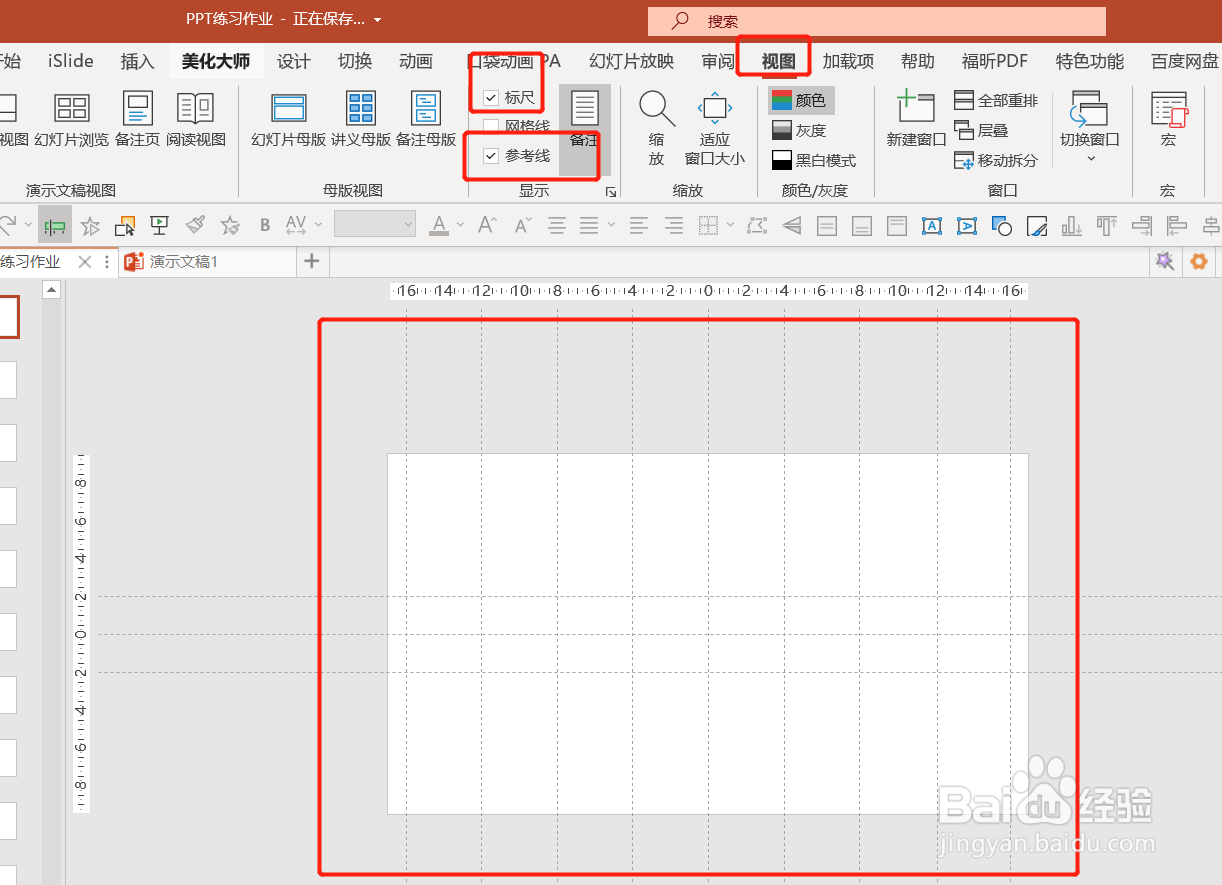
2、鼠标右键点击幻灯片-【设置背景格式】-【纯色】填充为黑色,如图2-3
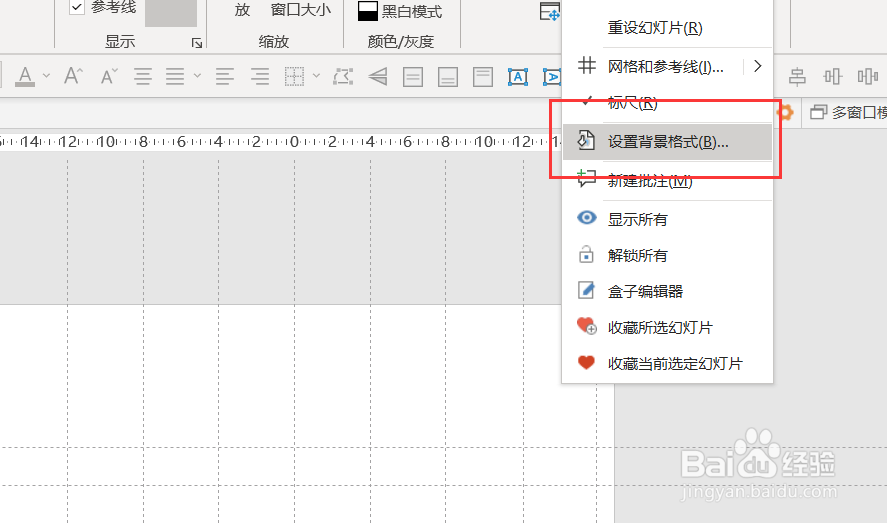
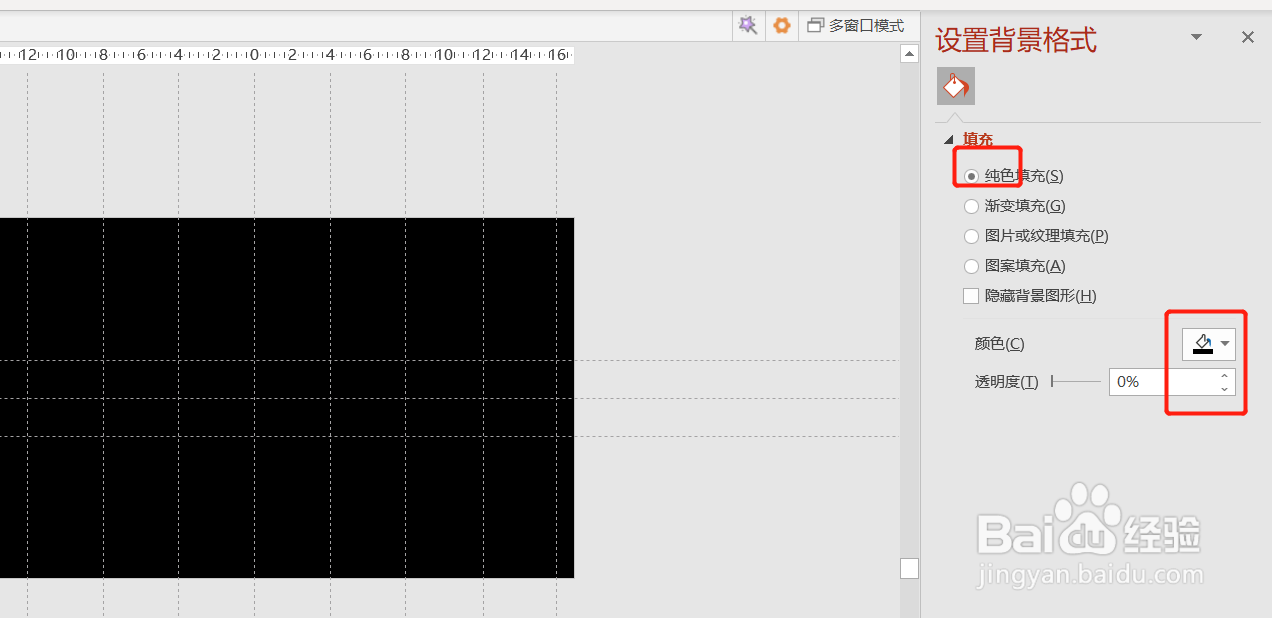
3、点击【插入】-【形状】-【曲线】,如图4
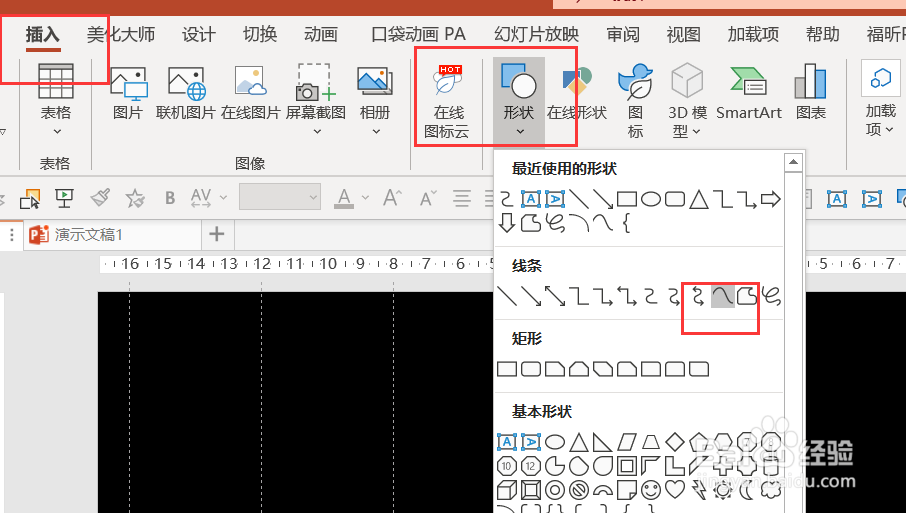
4、绘制曲线,结束后双击鼠标,按Ctrl复制一个曲线,点击【性转格式】-【旋转】-【垂直旋转】,如图5-6
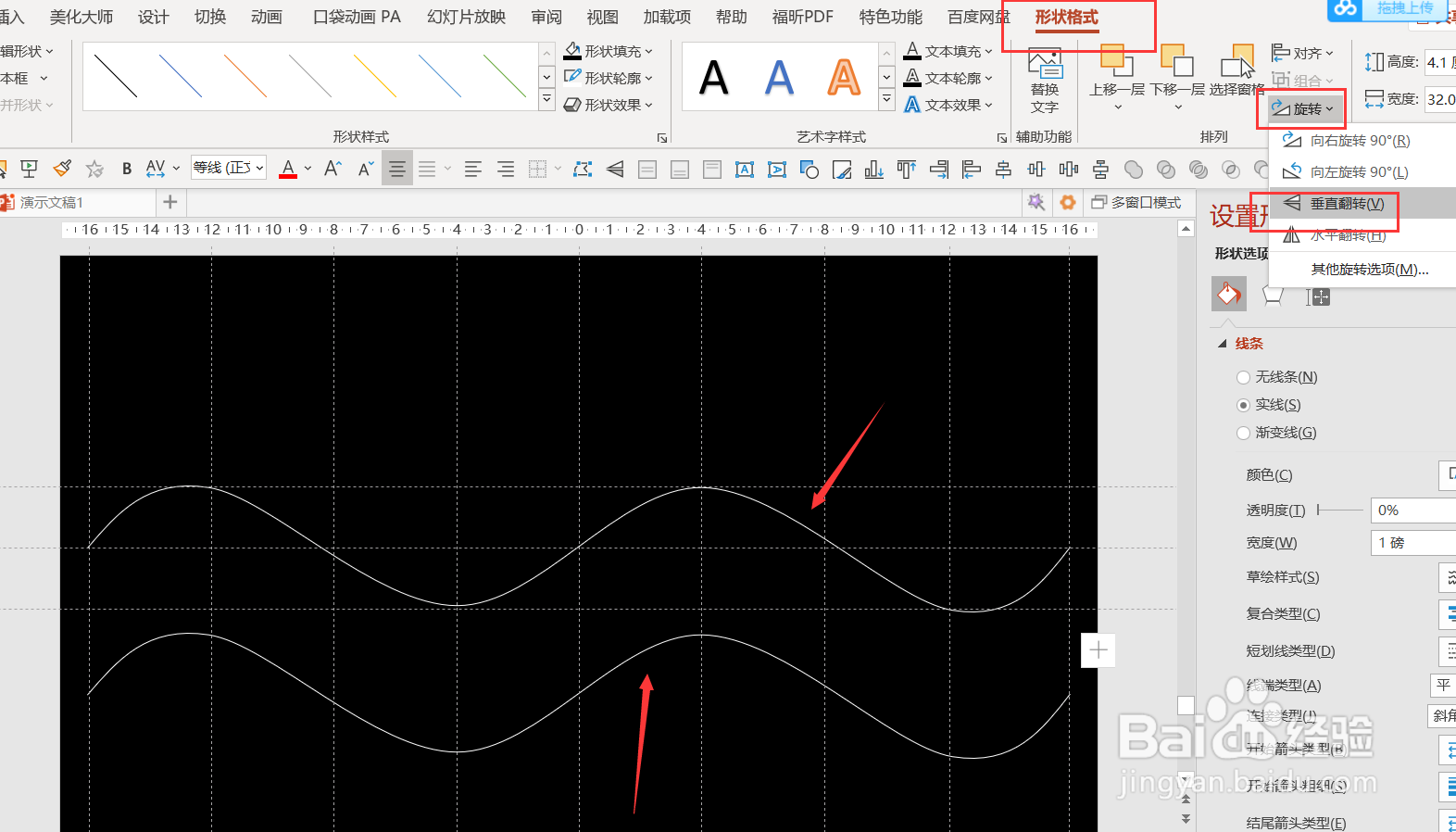
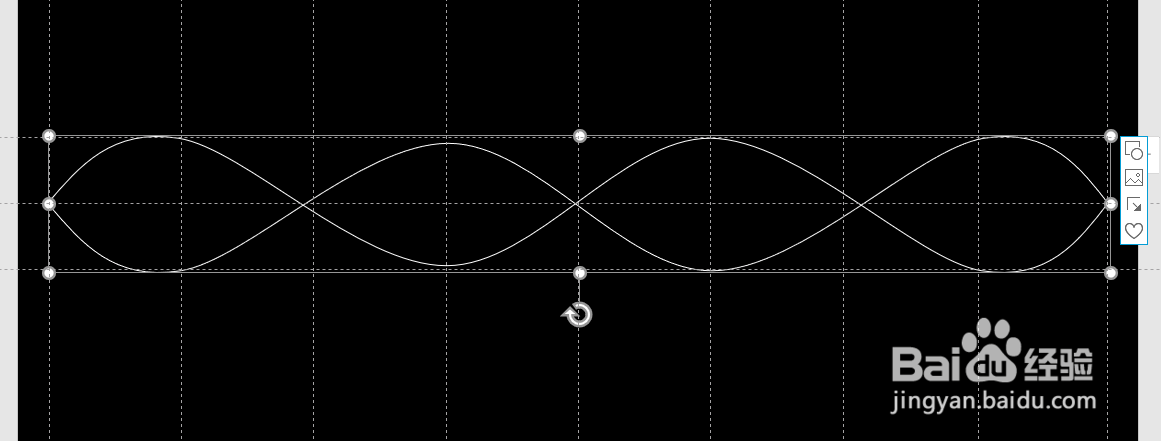
5、全选曲线,鼠标右键点击【组合】,如图7
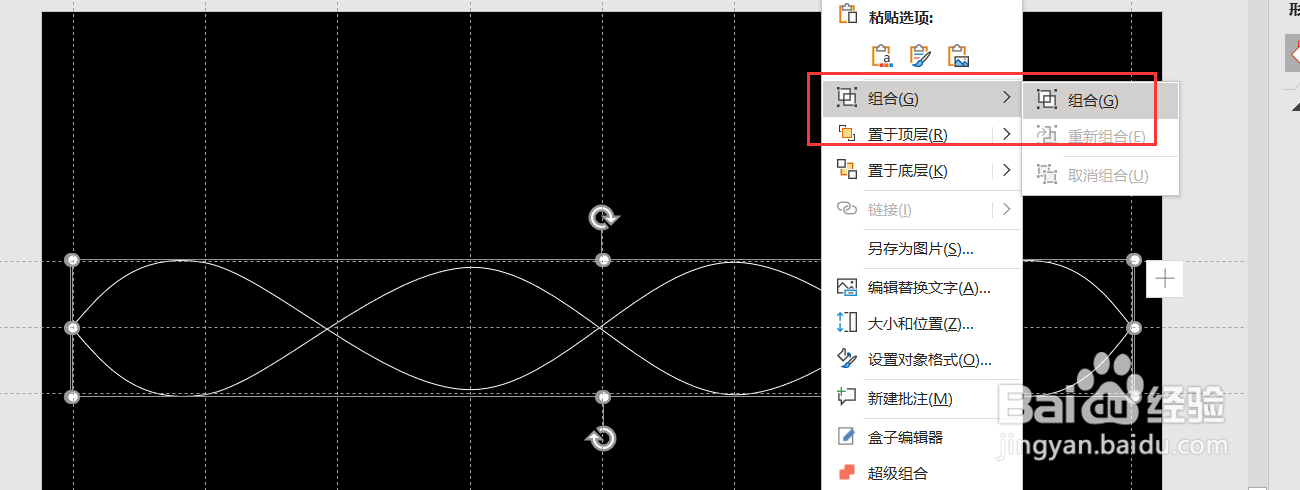
6、同样步骤插入圆形,点击【形状格式】-【形状填充为白色】-【形状轮廓】为无轮廓,两条曲线轮廓设置为白色。如图8
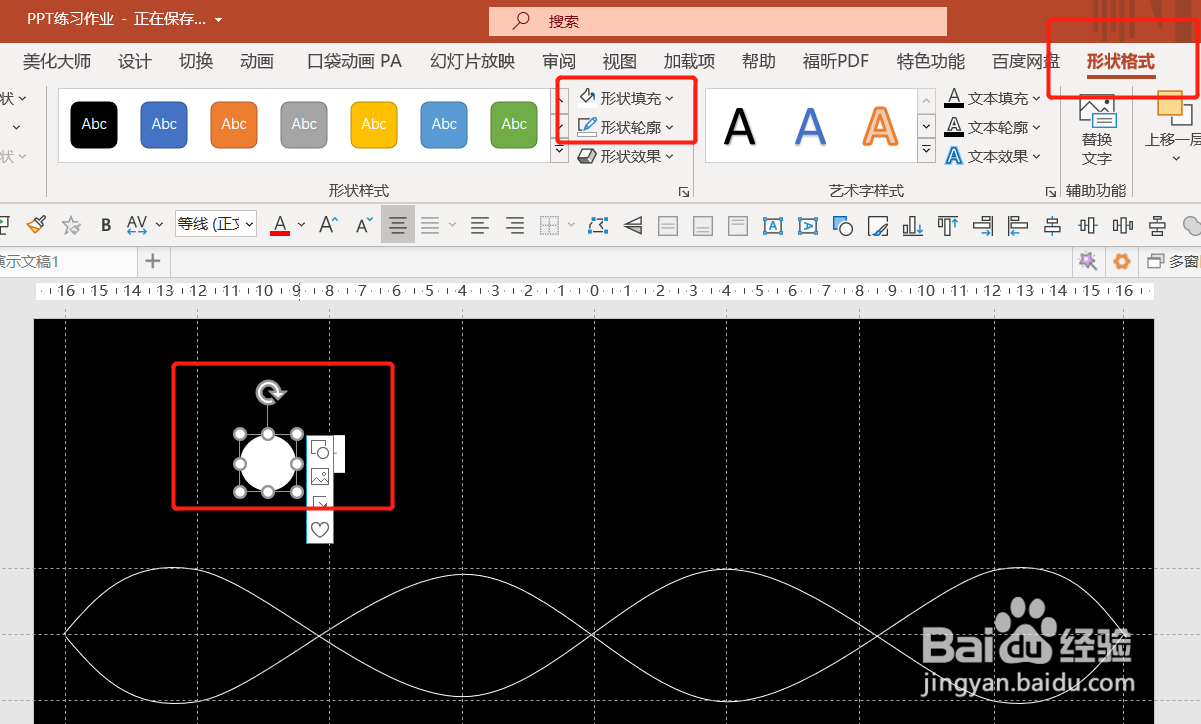
7、点击曲线图-【动画】-【擦除】,如图9
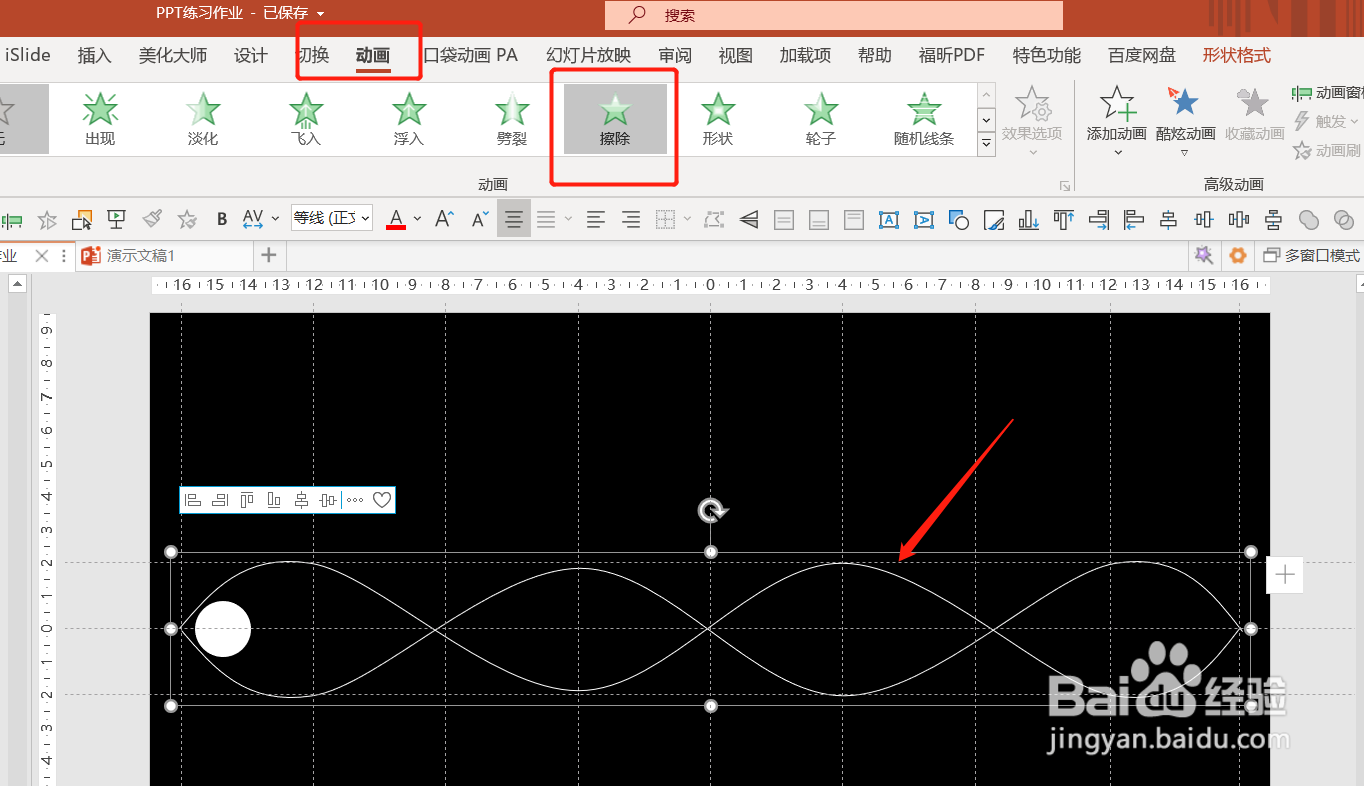
8、点击【效果选项】-【自左侧】-时间设置为3秒。如图10

9、点击圆-【动画】-【添加动画】-【直线】,如图11
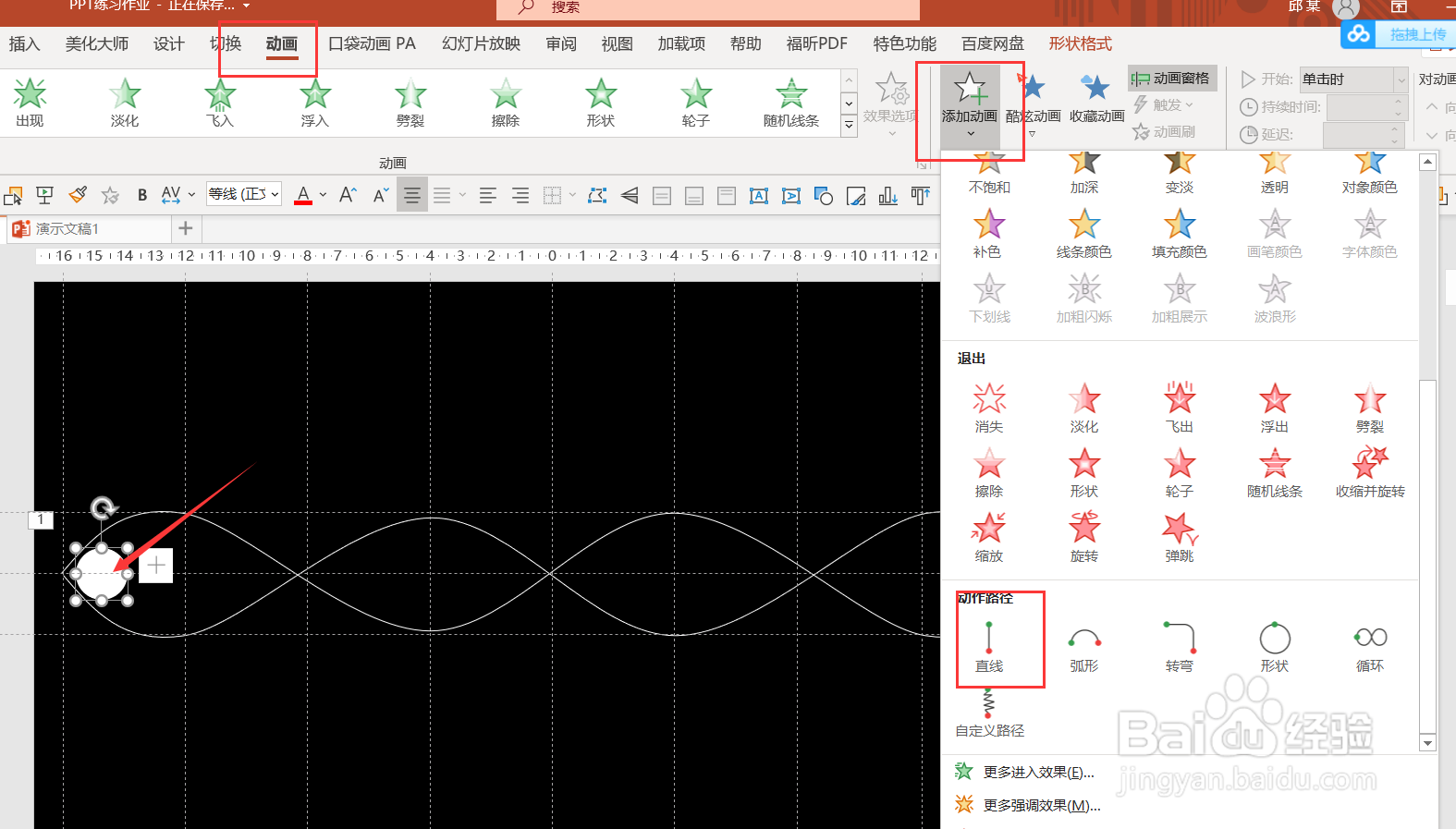
10、点击【效果选项】-【右】-【时间设置为3秒】,如图12
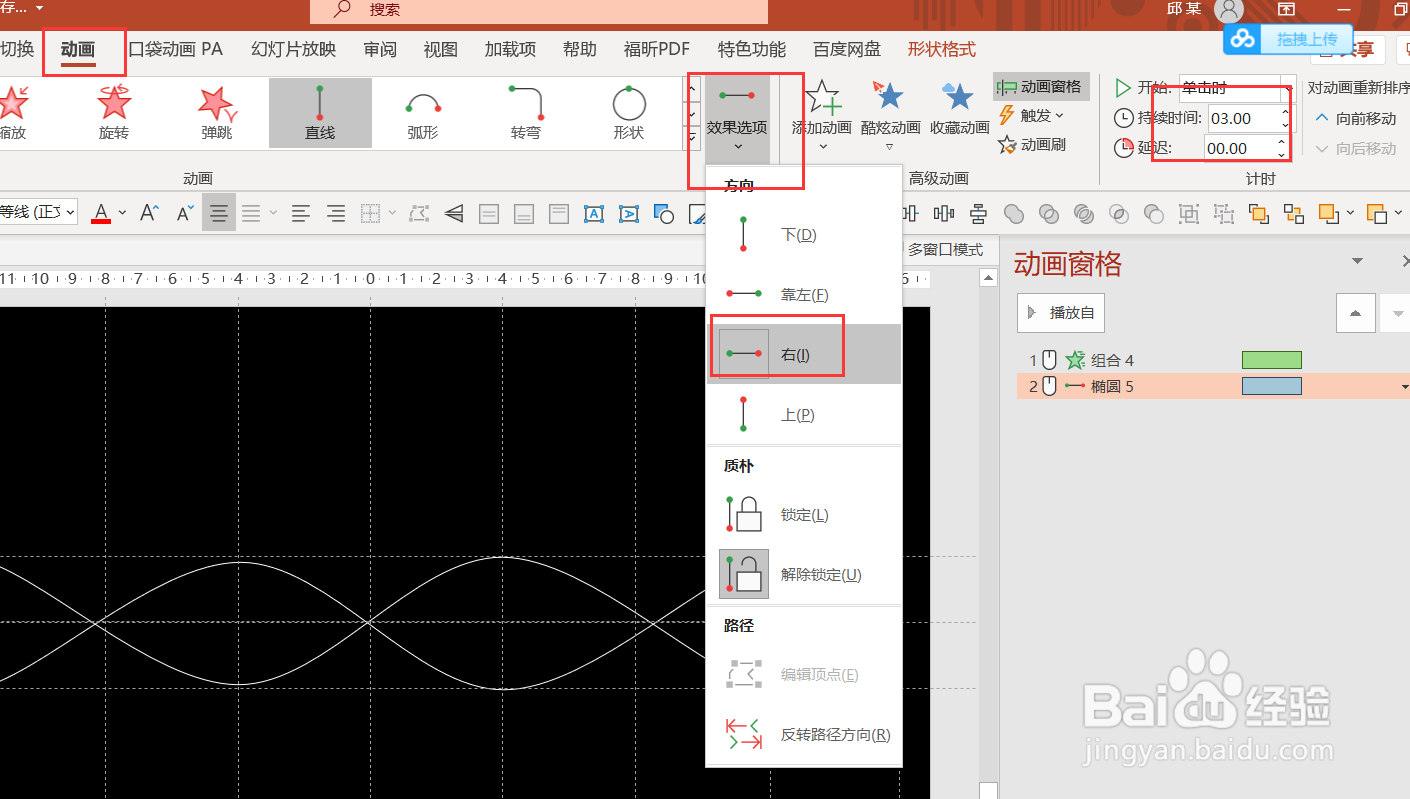
11、全选两组动画,点击下拉三角,设置为【从上一项开始】,如图13
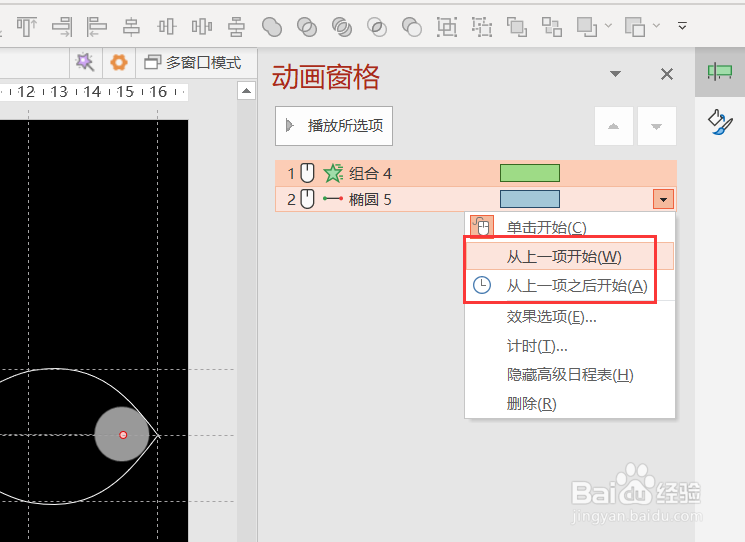
12、点击圆形动画下拉符号,点击【效果选项】,平滑开始和结束设置为0,如图14-15
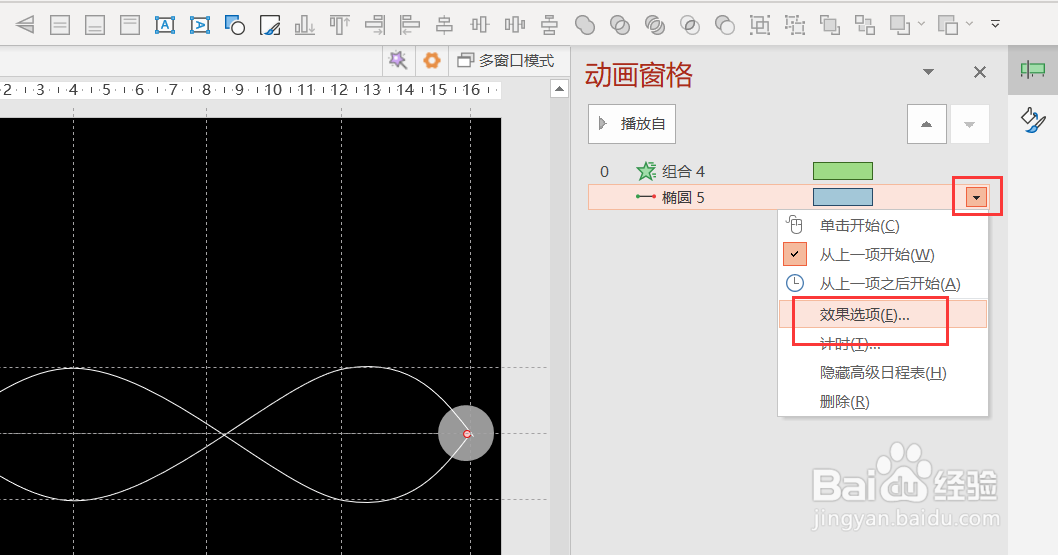
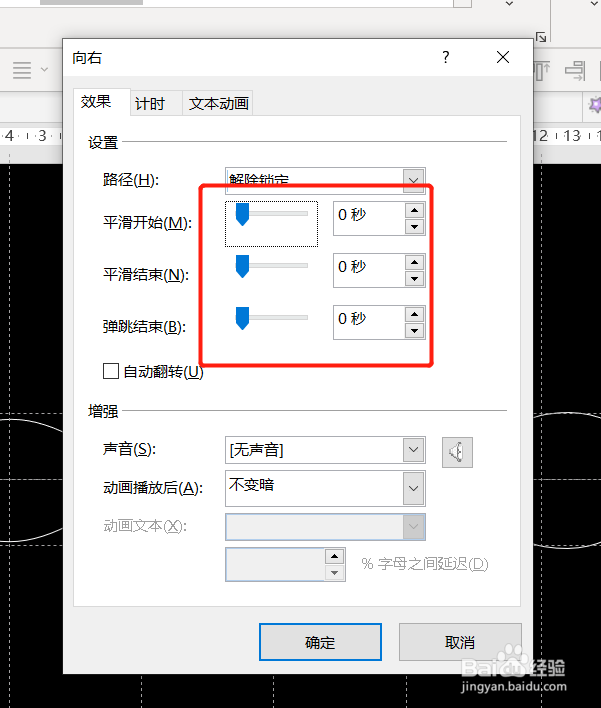
13、插入一个矩形选框,正好盖住曲线图,如图15
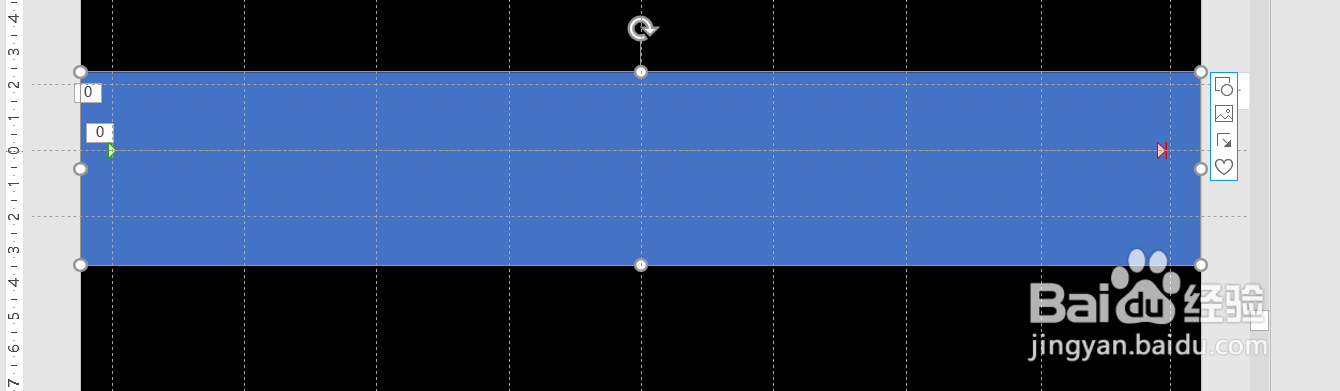
14、点击【形状格式】-【形状填充为黑色】-【形状轮廓为无轮廓】,如图16
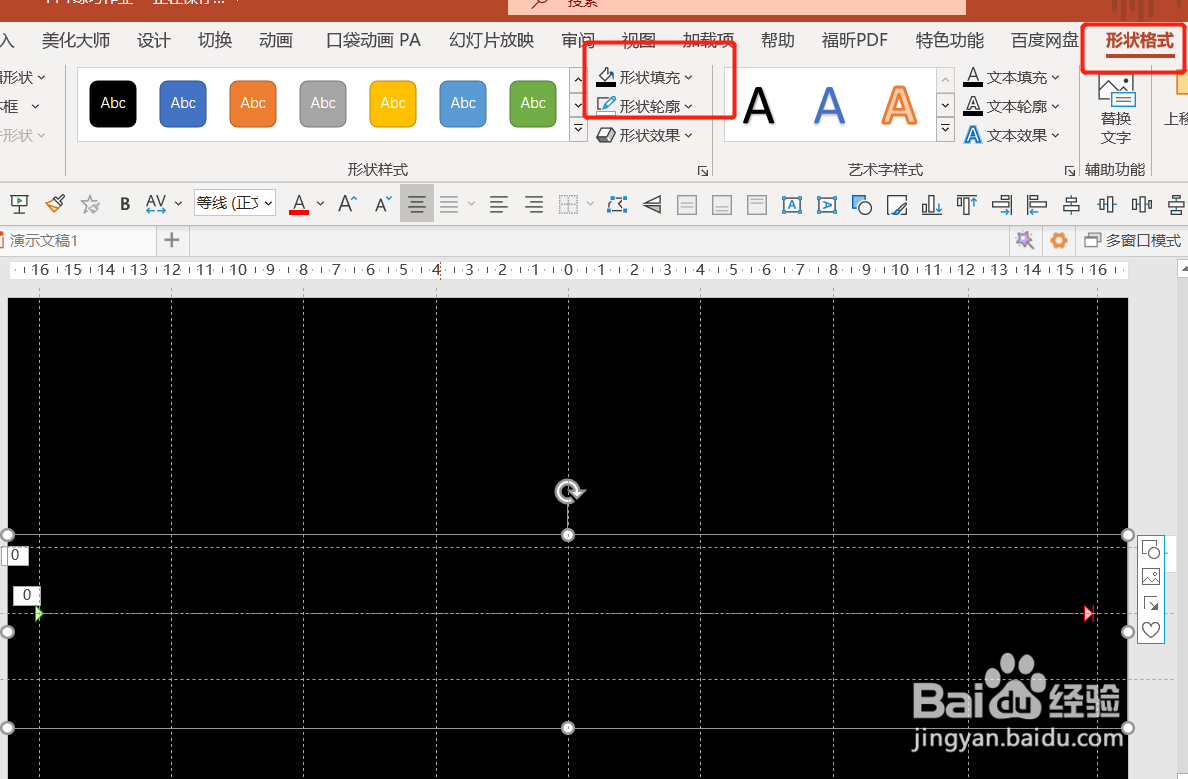
15、同样插入擦除动画,效果为自左侧,时间设置为3秒,从上一项开始,如图17
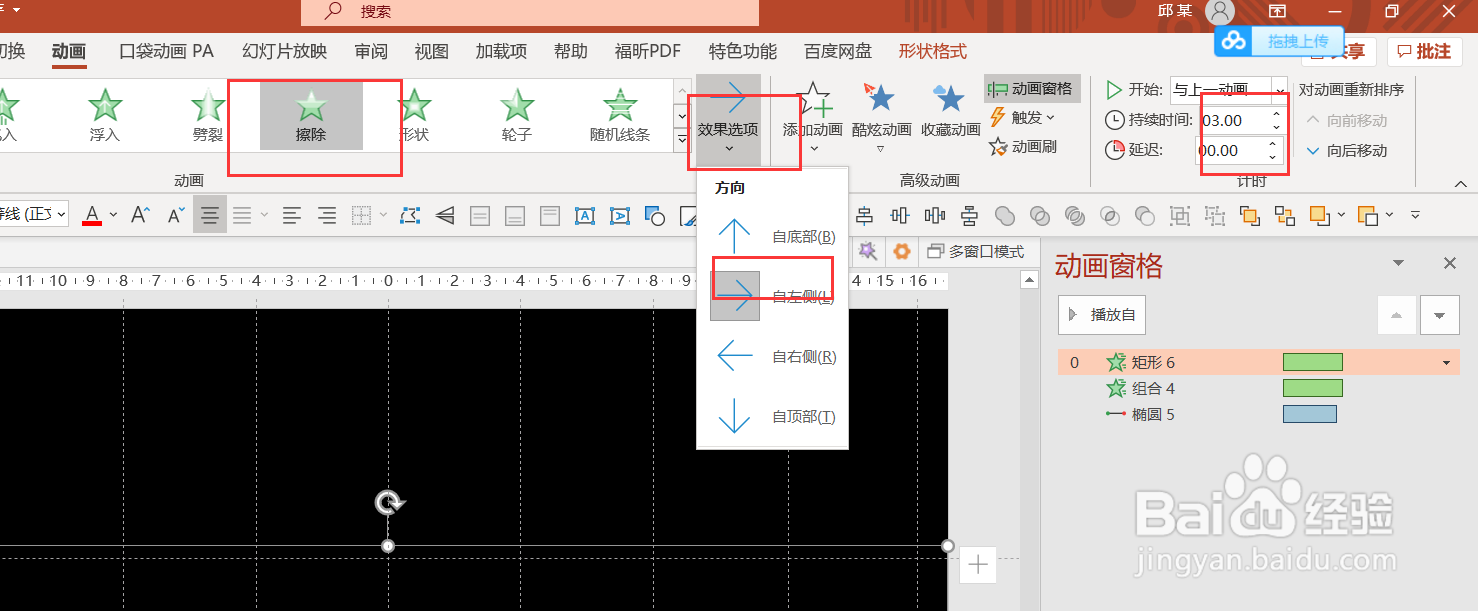
16、最后就完成了效果,如图18
17、以上就是泰迪猪和大家分享的经验。如果觉得有帮助:点个赞如果想长期关注,点击右上方的【关注】如果想留着下次看,点击右边的【收藏】如果想分享,点击右边的【双箭头】如果想支持一下,点击下方的【投票】